Microsoft Display Dock : la promesse
Et si c’était la « killer app » de la version mobile de Windows 10 ? Parallèlement à son nouveau système d’exploitation unifié – dont sont équipés ses nouveaux Lumia 950 et Lumia 950 XL – Microsoft commercialise un Display Dock. Branché à un moniteur, il permet d’y connecter son smartphone pour utiliser certaines de ses applications sur grand écran.

Microsoft Display Dock : la réalité
Le boîtier concocté par Microsoft est une leçon de simplicité quant à son design. Petit parallélépipède de seulement 6,5 centimètres de côté et 2,5 centimètres de haut, il ne pèse que 230 grammes. Parfait donc pour emporter partout dans son sac, le Display Dock étant avant tout une solution mobile.

L’installation est très simple : il suffit de brancher un câble d’alimentation et de le relier via HDMI ou DisplayPort (câbles non fournis) à un téléviseur ou un moniteur. On relie ensuite son smartphone grâce à un câble USB Type-C (qui est lui, bien dans la boîte) et le tour est joué.

Compatible seulement avec les applications universelles
Il est ensuite possible de commander l’interface en utilisant son smartphone comme un pavé tactile ou en reliant un clavier et une souris grâce aux ports USB intégrés au Display Dock. On préfère la seconde solution, plus ergonomique, que la première très limitée : on doit en effet saisir le texte via le clavier tactile du smartphone.
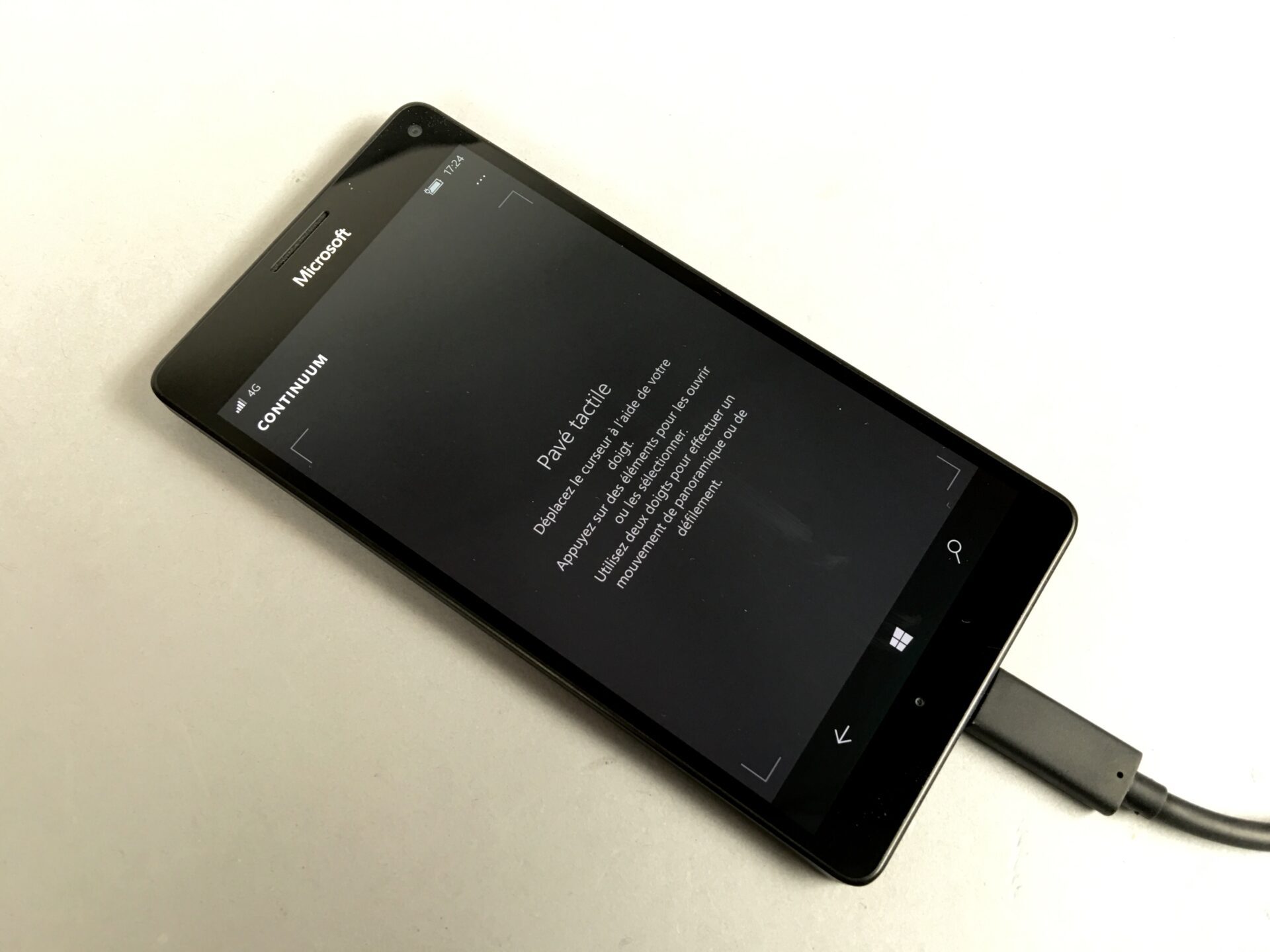
Dans les faits, seules les applications Windows 10 universelles sont compatibles. C’est l’une des grandes lacunes du système : pour l’instant, elles sont essentiellement éditées par Microsoft qui met ainsi en avant ses solutions incontournables comme Office. D’autres arriveront bientôt, comme Netflix qui vient d’en faire l’annonce.
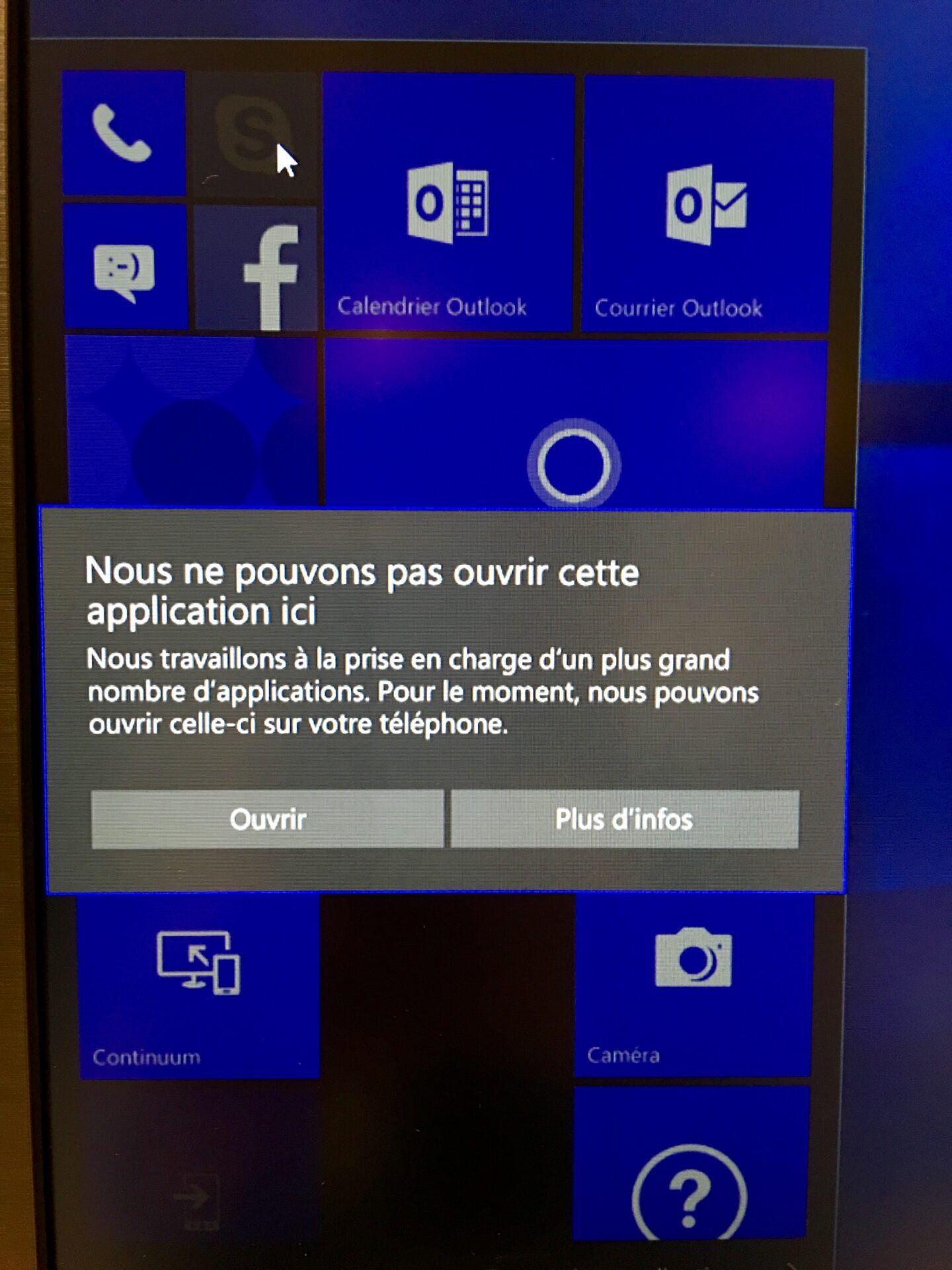
Une solution qui manque de souplesse
Exécutée depuis le smartphone, la suite bureautique s’exécute parfaitement et permet d’utiliser les fonctionnalités essentielles de chaque version. Il est également bien pratique d’utiliser l’application Cartes en plein écran. C’est d’ailleurs la seule manière d’afficher les logiciels, plutôt étonnant pour certains d’entre eux comme la calculatrice ou la minuterie (le multifenêtrage n’est pas possible pour l’instant).
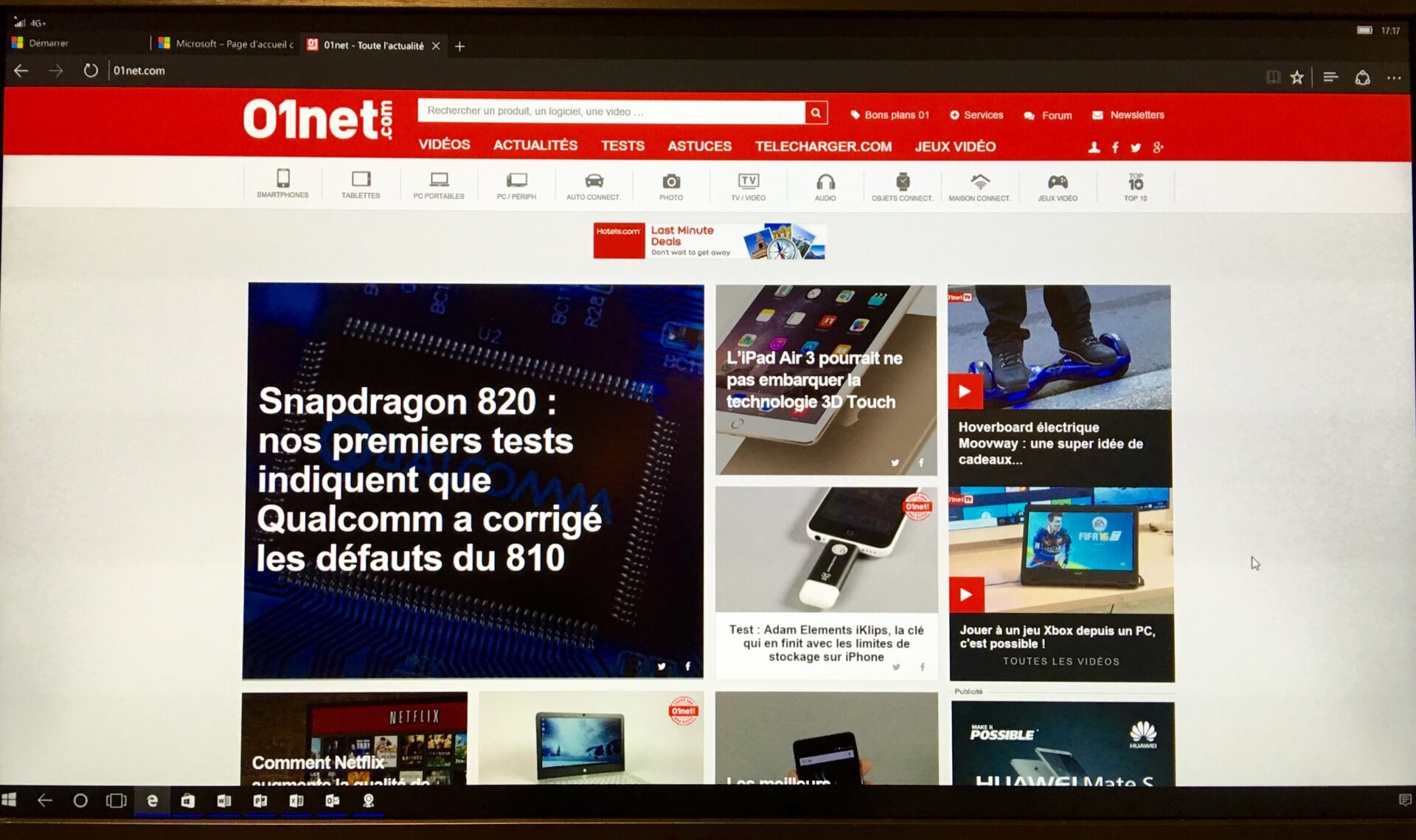
Pour naviguer entre les applications, on devra donc passer par la barre des tâches en bas de l’écran ou cliquer sur un bouton qui permet d’afficher un aperçu de toutes les fenêtres côte à côte. Plus gênant, lorsqu’on verrouille le smartphone – quand on s’absente par exemple de son poste – on retrouve les applications toutes fermées lorsqu’on le déverrouille ! Windows a l’intelligence de sauvegarder quand même leur contenu, mais on a connu plus pratique pour reprendre rapidement les tâches en cours.
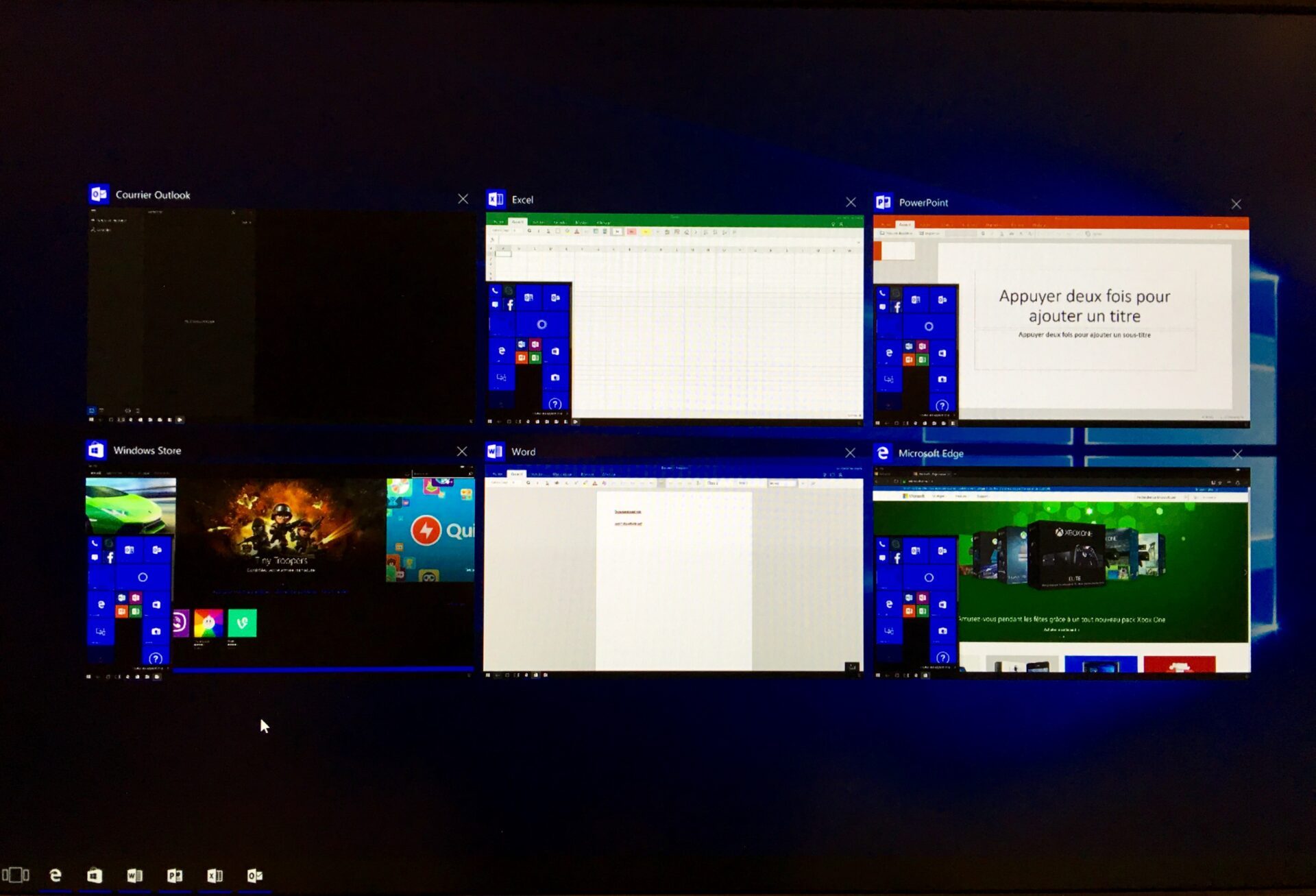
On est également déçu par Cortana qui ne saisit pas toujours ce qu’on lui demande. « Note que j’ai un rendez-vous avec Lionel demain à 10 h » provoque l’ouverture de l’application OneNote et la création d’une nouvelle note mentionnant « j’ai un rendez-vous demain avec Lionel à 10 h ». On aurait plutôt préféré que la rencontre soit programmée directement dans le calendrier. La commande vocale « ouvre un nouveau document PowerPoint » n’est également pas retenue. Dommage car cela aurait pu suppléer une interface de navigation perfectible.
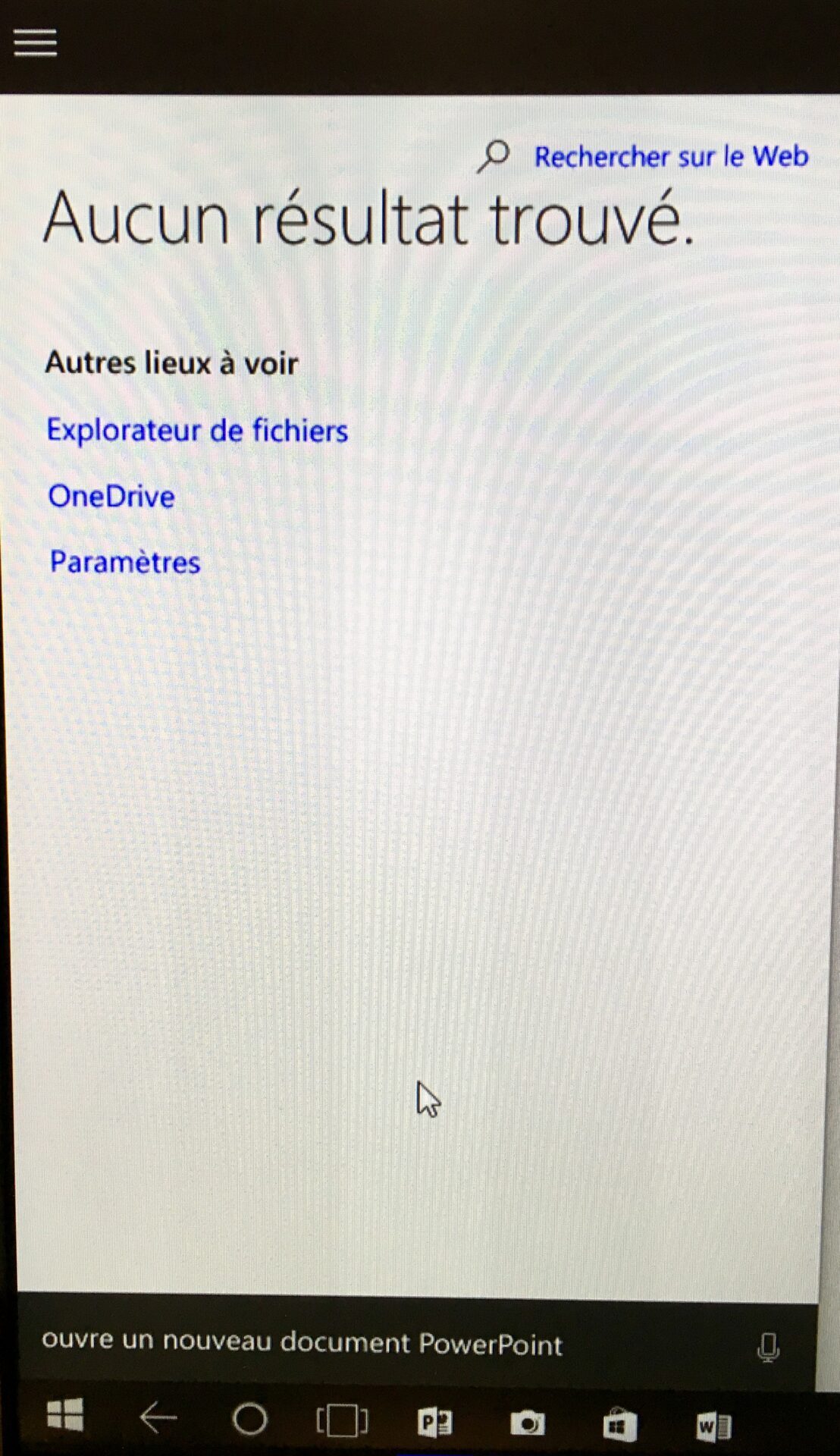
🔴 Pour ne manquer aucune actualité de 01net, suivez-nous sur Google Actualités et WhatsApp.























